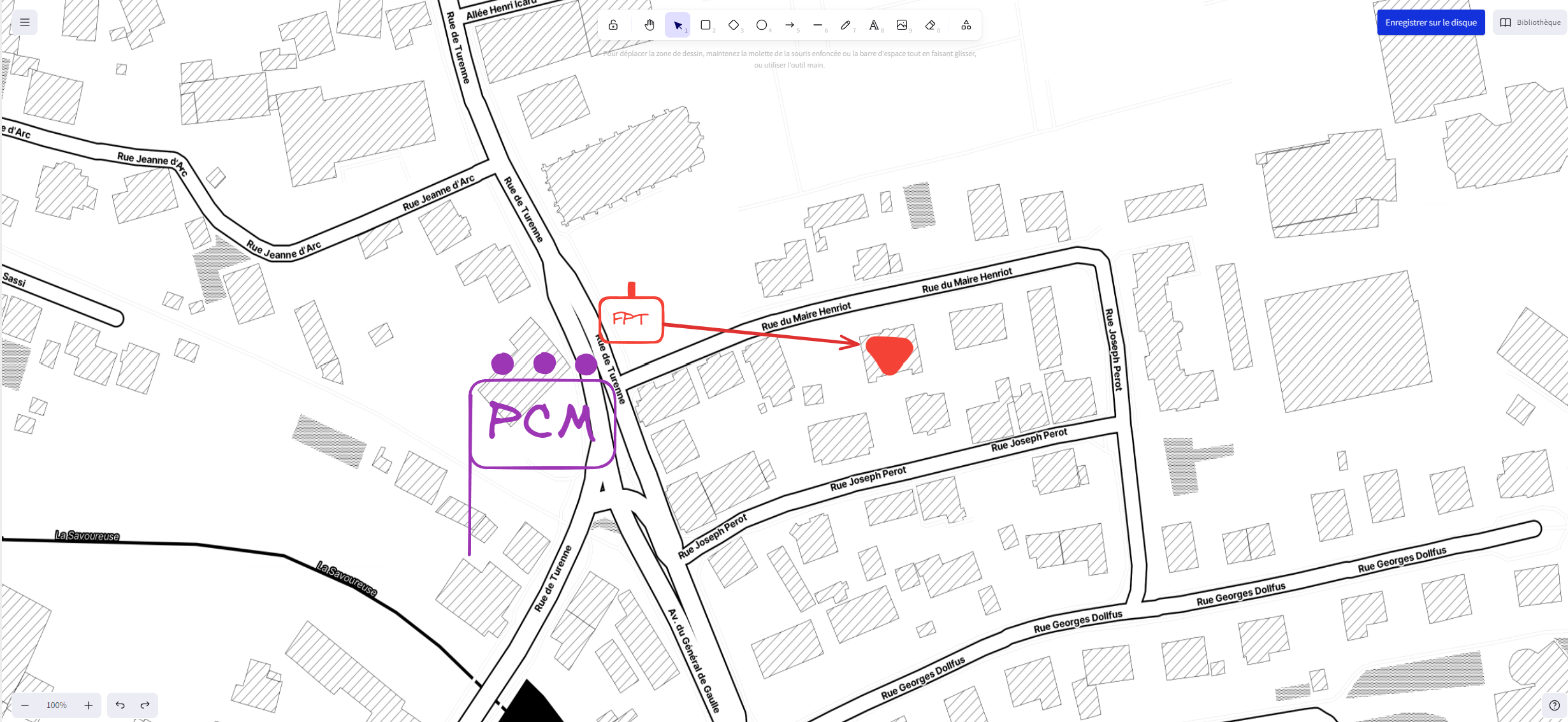¶ Outils
¶ Introduction
¶ Évolution vers POULP
Note importante : Depuis la version 1.5 d'HORUS, l'interface des outils a évolué vers le système POULP (Plateforme Opérationnelle Unifiée de Liaison et de Partage). Voir la documentation POULP
¶ Présentation générale
Les outils d'HORUS sont des fonctionnalités spécialisées. Ils permettent d'effectuer des opérations spécifiques liées aux activités des services d'incendie et de secours.
Chaque SDIS dispose d'outils spécifiques à ses besoins, développés sur mesure par IsaraTech. Cette documentation présente les outils les plus couramment utilisés, mais la liste n'est pas exhaustive.
Table des matières :
- Outil de décision PGC/PGR
- Outil de décision ORSEC montagne
- Outil d'envoi de SMS de masse
- Éditeur de texte
- Codes produits chimiques
- Hydraulique : calcul de pertes de charge
- Hydraulique : lance-écran
- Classement des bâtiments
- Outils mousse
- Outils GOC
- Outil Alertes
- Rescue App
- Contrôleur ARI
- Outil dessin
¶ Outil de décision PGC/PGR
Cet outil est une grille de décision permettant de déterminer si une intervention doit être classée en PGC ou PGR. Son rôle est d'orienter les questions de l'opérateur afin de déterminer le type d'intervention.
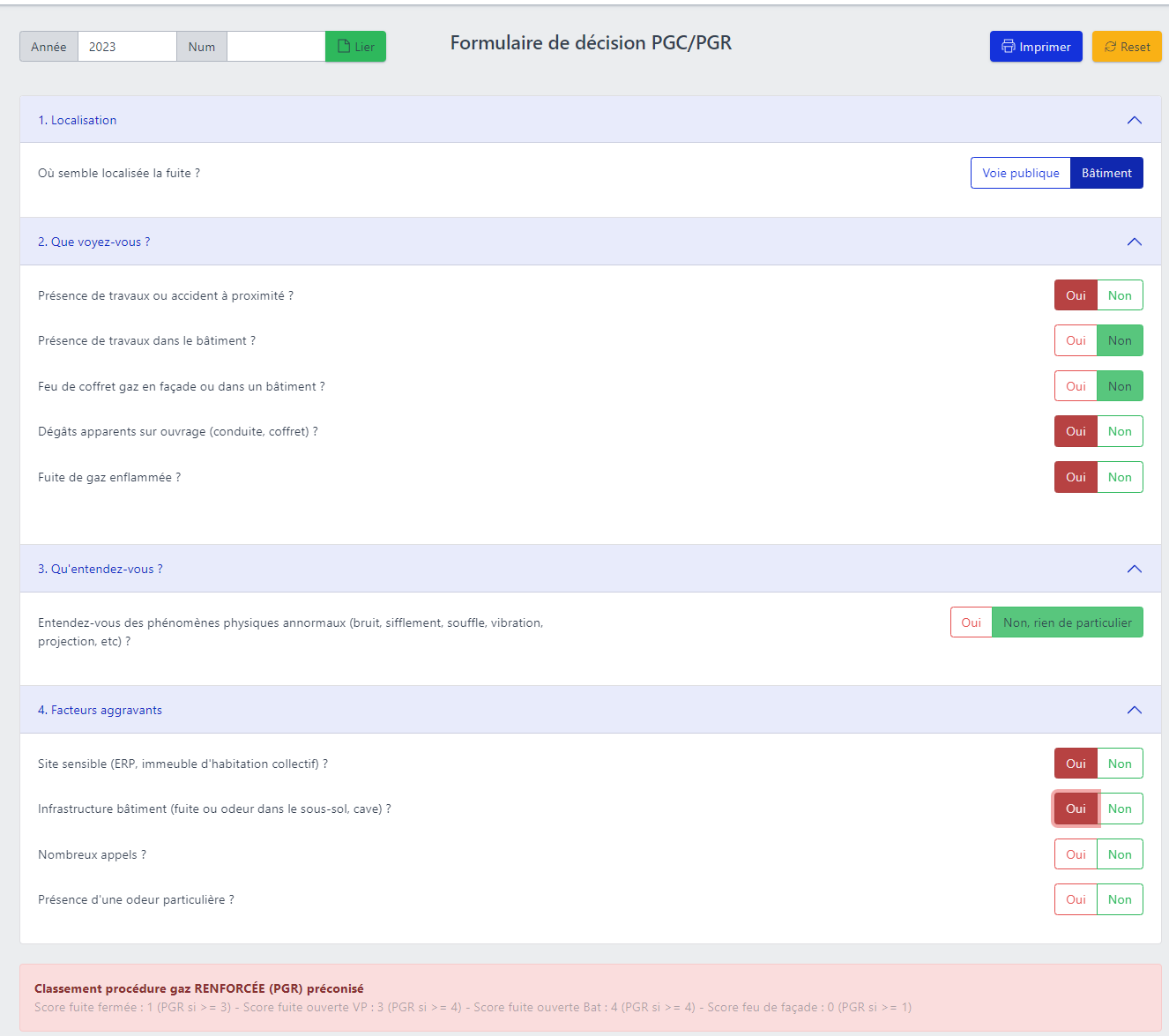
Le résultat de la grille décisionnelle est affiché en bas de page.
Il est possible d’imprimer le résultat du formulaire ou d’attacher la grille comme fichier de l’intervention.
¶ Outil de décision ORSEC montagne
Cet outil est une grille de décision permettant de déterminer si une intervention doit être classée en ORSEC montagne. Son rôle est d'orienter les questions de l'opérateur afin de déterminer si l'intervention est classée en ORSEC montagne.
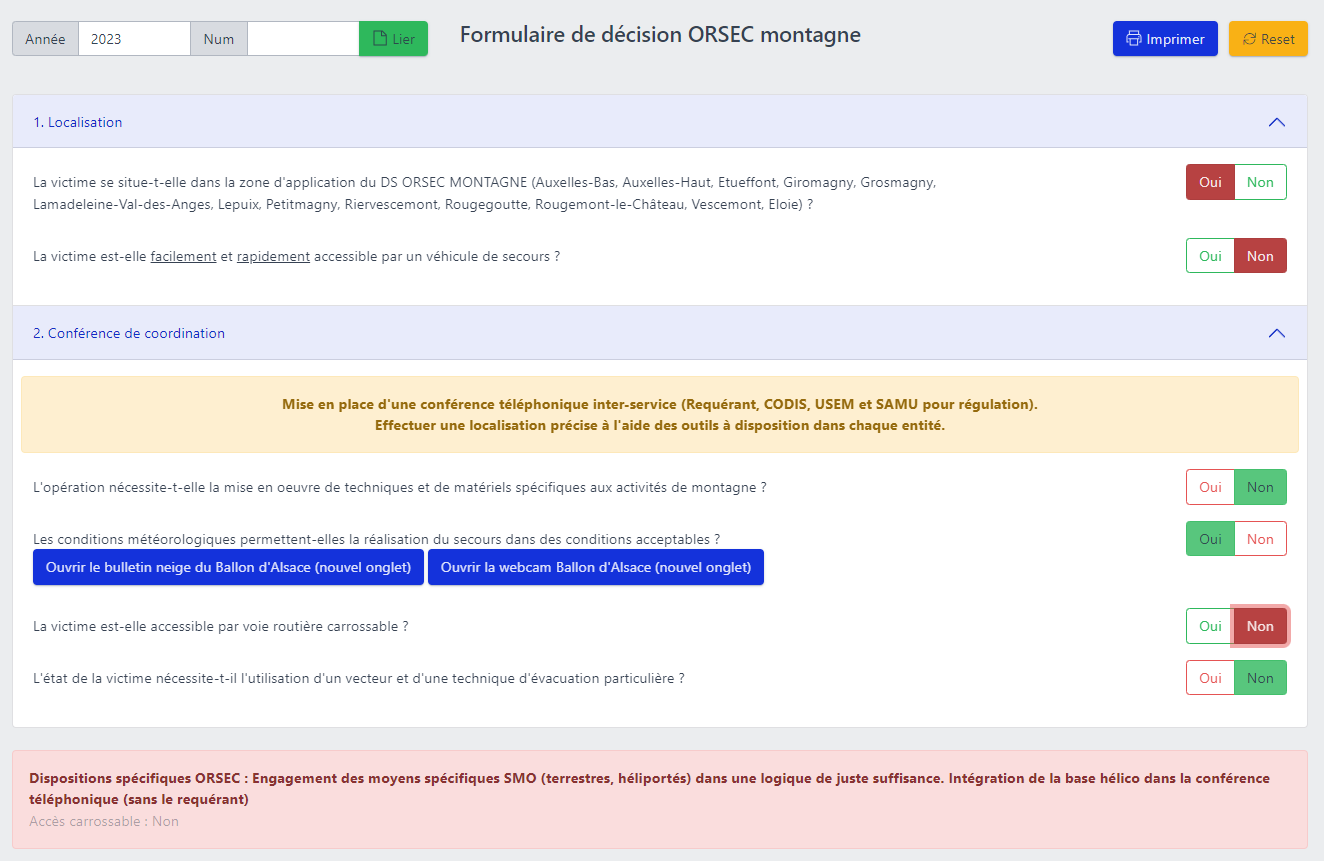
Le résultat de la grille décisionnelle est affiché en bas de page.
Il est possible d’imprimer le résultat du formulaire ou d’attacher la grille comme fichier de l’intervention.
¶ Outil d'envoi de SMS de masse
Cet outil permet d'envoyer des SMS de masse à des destinataires. Deux onglets sont disponibles : Presets et Sélection avancée.
¶ Presets
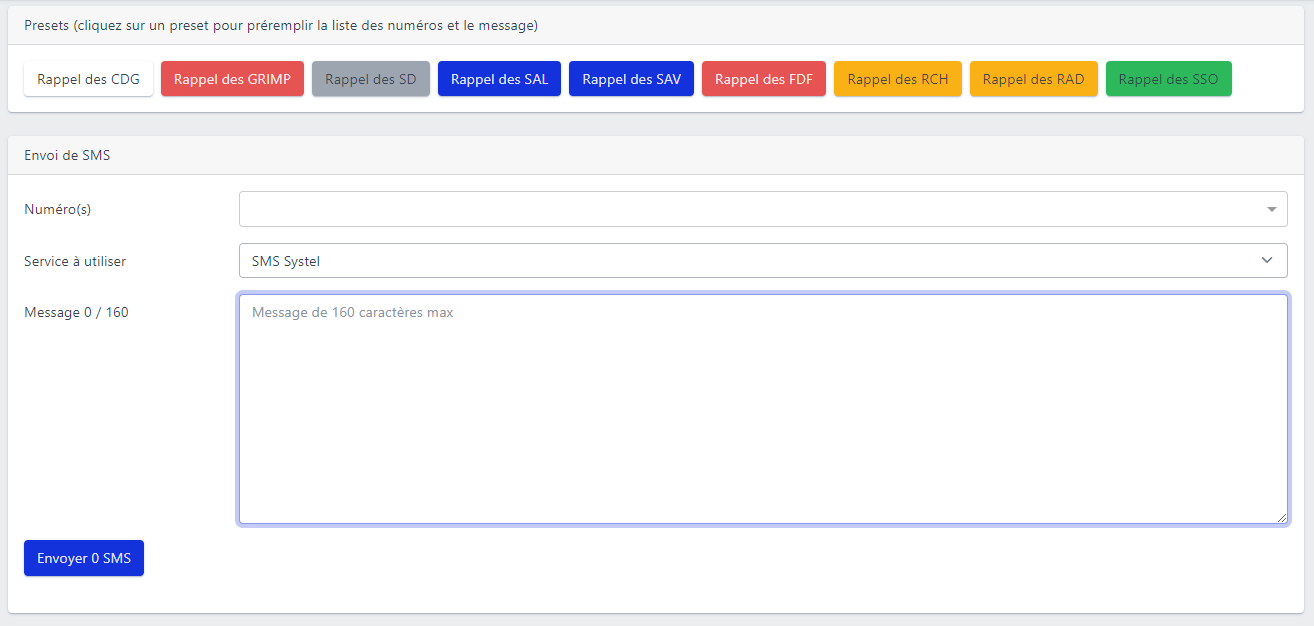
L'utilisateur a le choix entre remplir manuellement les informations (destinataires, message) ou utiliser un des boutons permettant de préremplir les informations.
Les boutons préconfigurés permettent des rappels de spécialistes. Il est possible de modifier le message et les destinataires avant l'envoi.
¶ Sélection avancée
Cet onglet permet de sélectionner des destinataires en fonction de critères spécifiques. Les critères disponibles sont les suivants :
- Centres de secours
- Grades
- Spécialités
- Compétences
Ils peuvent être combinés avec des opérateurs logiques (ET, OU).
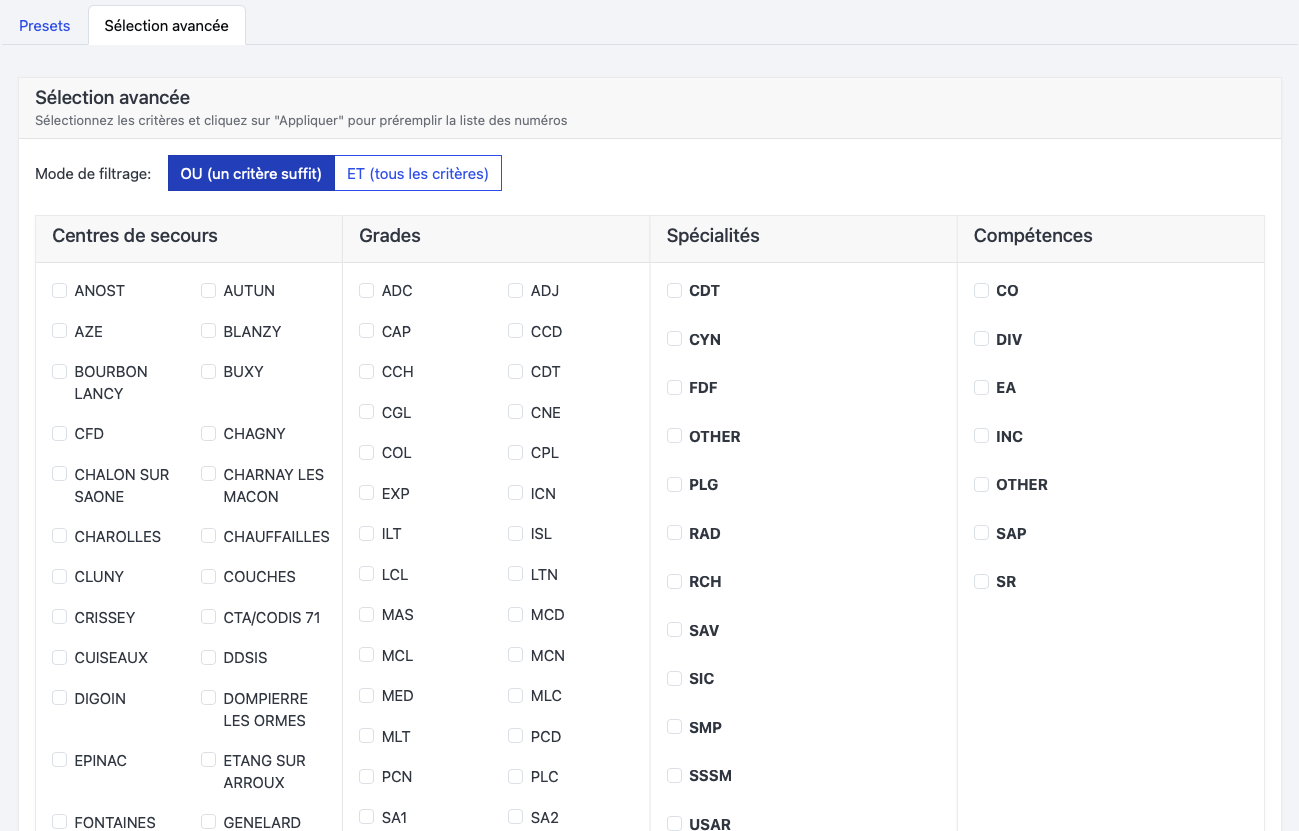
¶ Éditeur de texte
L'éditeur de texte en ligne permet d'éditer des informations qui seront synchronisées entre tous les utilisateurs connectés à l'intervention.
Des boutons permettent de télécharger le texte au format DOCX (Word) afin de l'archiver sur le PC, mais également d'envoyer le document en tant que fichier de l'intervention pour en garder une trace en son état actuel.
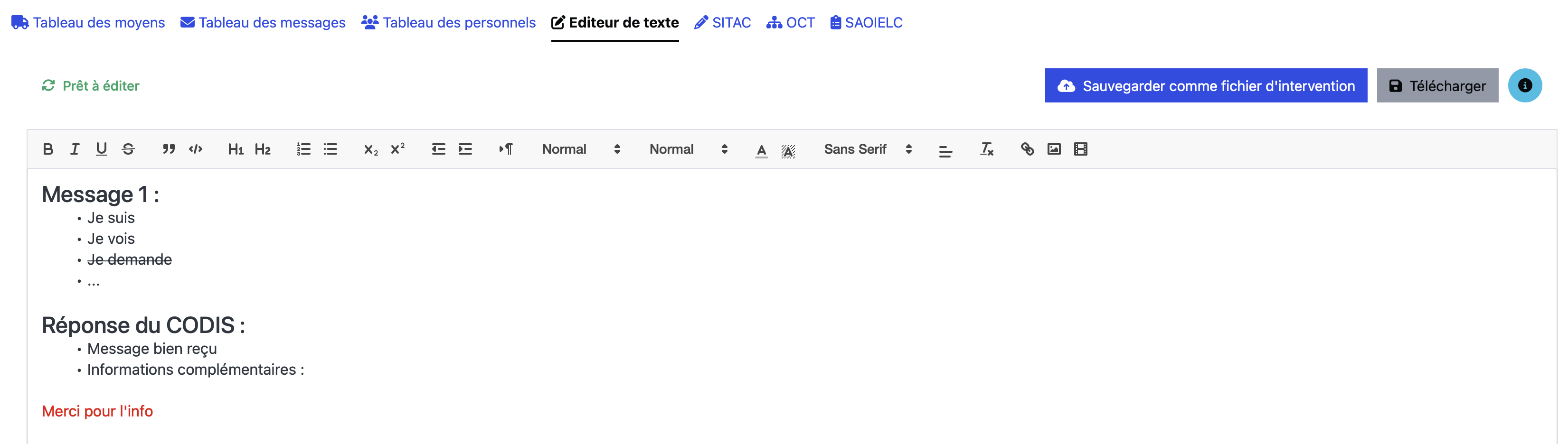
Avec cet éditeur de texte, il est possible d'ajouter des liens, des photos et des vidéos... grâce aux trois derniers boutons.

Ils servent respectivement à ajouter un lien, une photo et une vidéo.
Pour ajouter un lien, sélectionnez du texte, puis cliquez sur le premier bouton (la chaîne).
Une fenêtre s’ouvre pour saisir le lien de votre choix.

Les deux autres boutons (photo et film) ouvrent l’explorateur de fichiers. Choisissez le fichier à insérer.
Note : Les modifications apportées à l'éditeur de texte sont enregistrées automatiquement. Les modifications apportées par un utilisateur sont visibles par tous les utilisateurs connectés à l'intervention.
La synchronisation des modifications est instantanée. Certaines modifications peuvent entrer en conflit si du texte est écrit/supprimé simultanément sur plusieurs postes.
Il est préférable d'attendre qu'un utilisateur ait fini d'écrire pour éviter les conflits.
¶ Codes produits chimiques
Cet outil permet de rechercher un code ONU et d'afficher les informations associées. Toutes les données proviennent de la base de données Cameo Chemicals.
Il est possible de rechercher un produit chimique :
- Par nom ;
- Par description ;
- Par danger ;
- Par numéro CAS ;
- Par numéro ONU (code matière) ;
- Par l'ensemble de ces critères.

On peut ensuite visualiser les résultats trouvés :

Pour chaque résultat de recherche, il est possible d'afficher les informations détaillées du produit chimique en cliquant dessus.
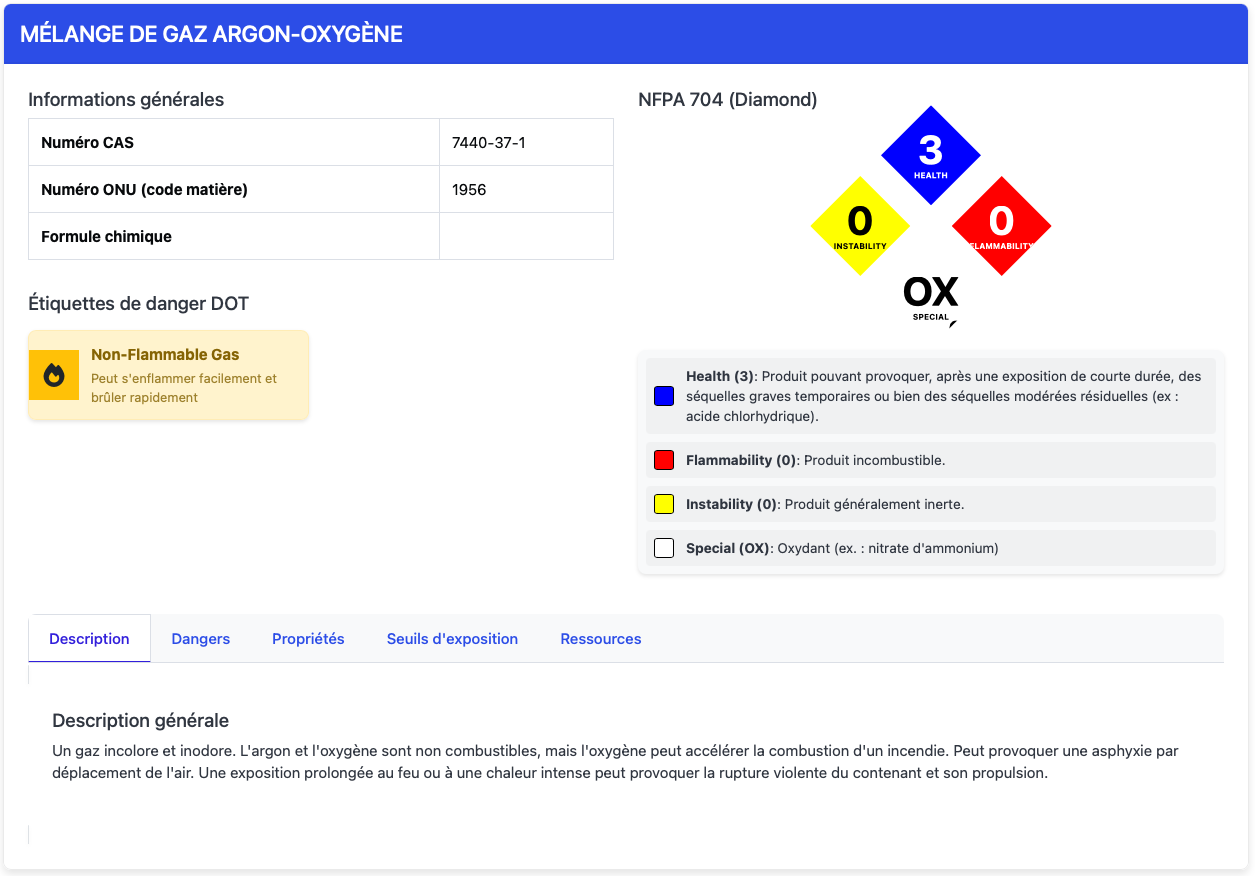
¶ Hydraulique : calcul de pertes de charge
Cet outil permet via des formules de calcul de déterminer les pertes de charge d'un tuyau.
Les paramètres sont les suivants :
- Diamètre de l'établissement
- Longueur de l'établissement
- Débit de l'établissement
- Dénivelé
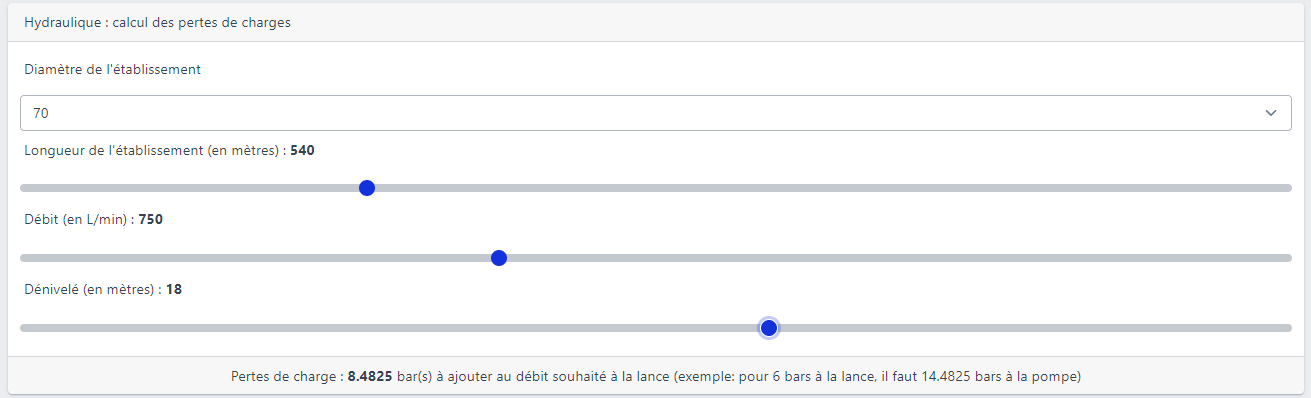
¶ Hydraulique : lance-écran
Cet outil permet de rappeler les rayons d'écrans en fonction du débit et de la pression.
¶ Classement des bâtiments
Une calculatrice permet de déterminer le classement d'un bâtiment en fonction de sa nature, de son nombre d'étages et de ses particularités.
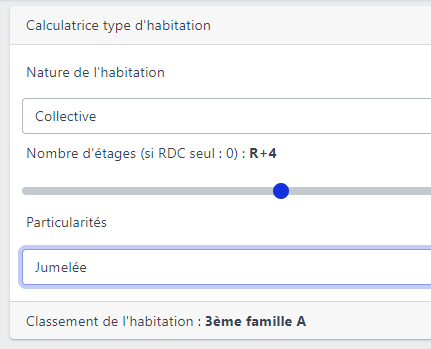
¶ Outils mousse
Cet outil permet de calculer les quantités de mousse à utiliser en fonction des taux de concentration, du taux d'application et de la surface à couvrir.
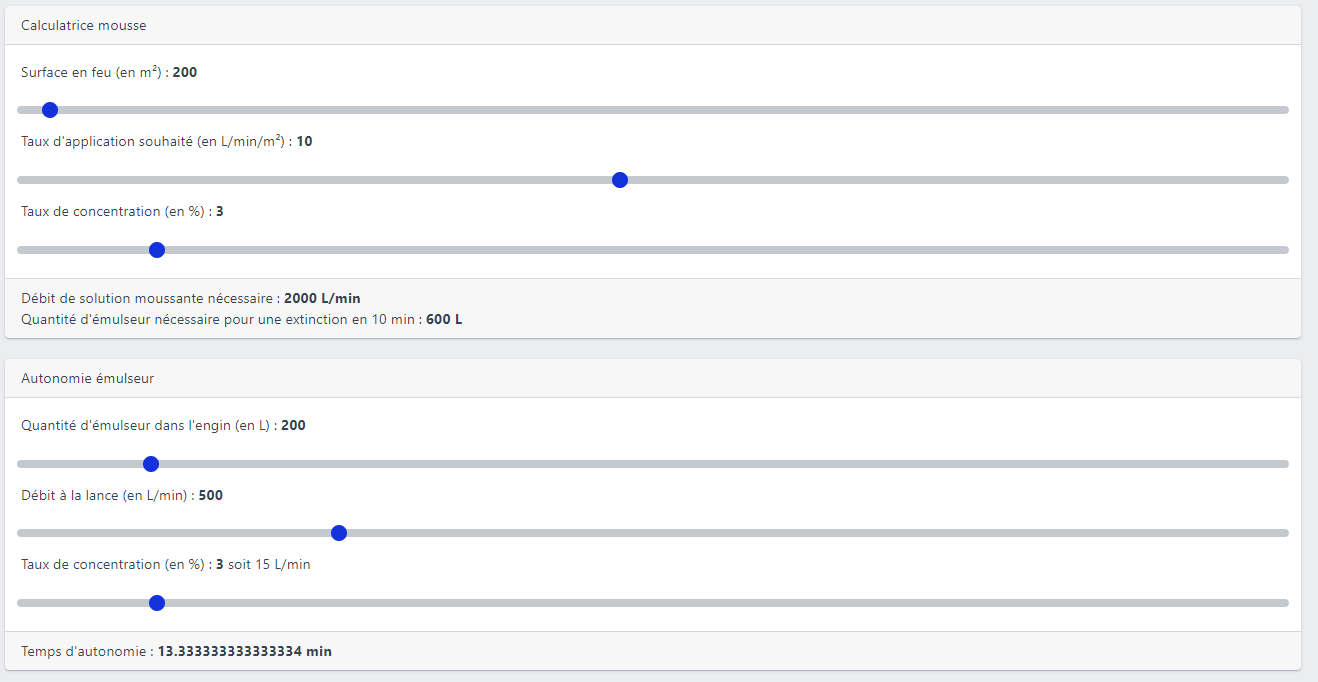
Il permet également de calculer les autonomies d'émulseur.
¶ Outils GOC
Pense-bête et boîte à outils pour le GOC.
¶ Outil Alertes
Outil permettant d'obtenir les alertes météorologiques en temps réel ainsi que les crues des cours d'eau renseignées dans les paramètres.
Divisé en trois parties :
Récapitulatif des indicateurs :
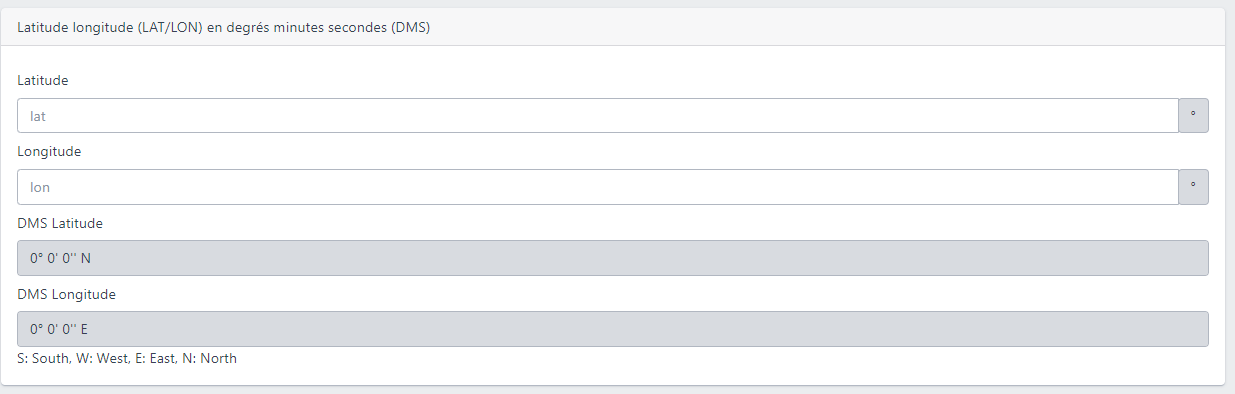
Vigilances crues :
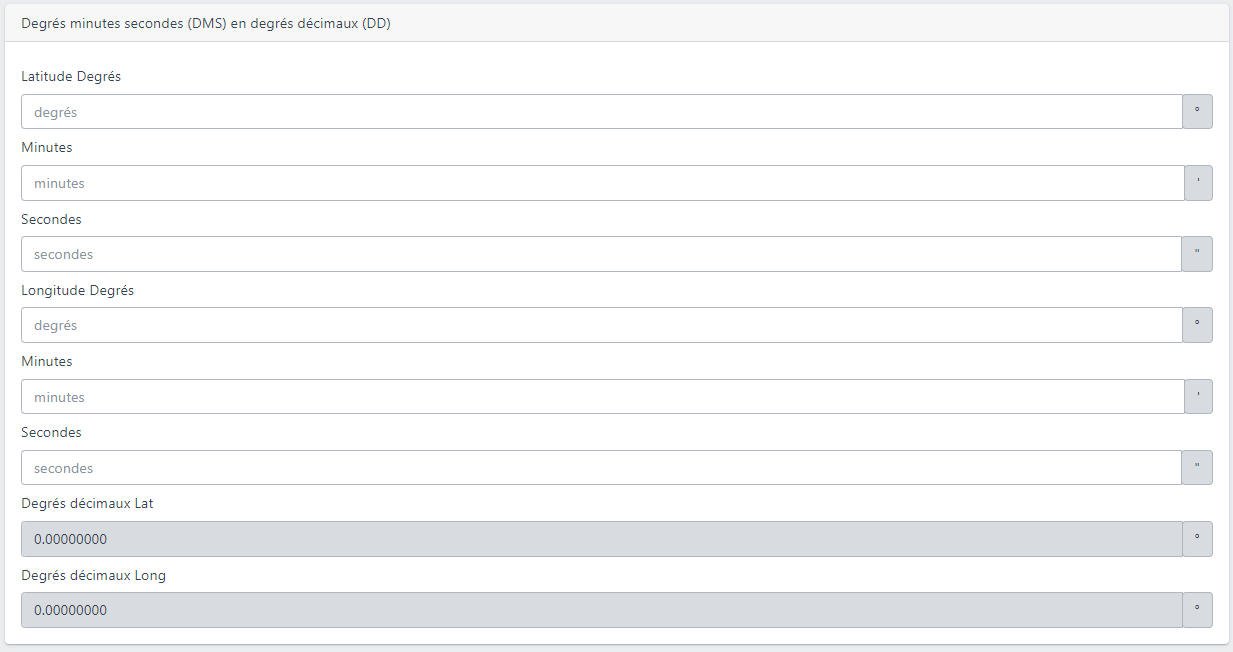
Indice Forêt Météo maximum / Indice Éclosion Propagation maximum :
Les flèches de part et d'autre permettent d'avancer ou de reculer d'un jour.
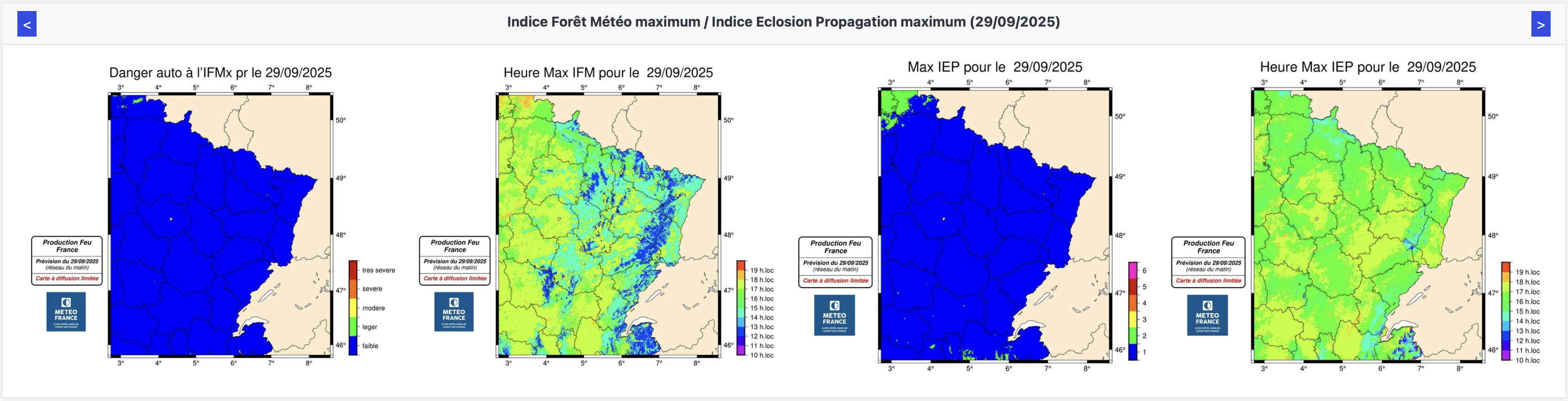
¶ Rescue App
L'outil Rescue App est un lien vers l'application Euro NCAP Rescue App (Documentation).
¶ Contrôleur ARI
Cet outil permet de suivre l'autonomie des pompiers en intervention dans un feu et de prévoir l'heure de sortie de ceux-ci.
Il est possible de créer des groupes de pompiers et de suivre leur autonomie en fonction de la pression, du débit et du temps d'intervention.
Le cadre d'un groupe passera au rouge si l'un des pompiers atteint une pression inférieure à 50 bars.
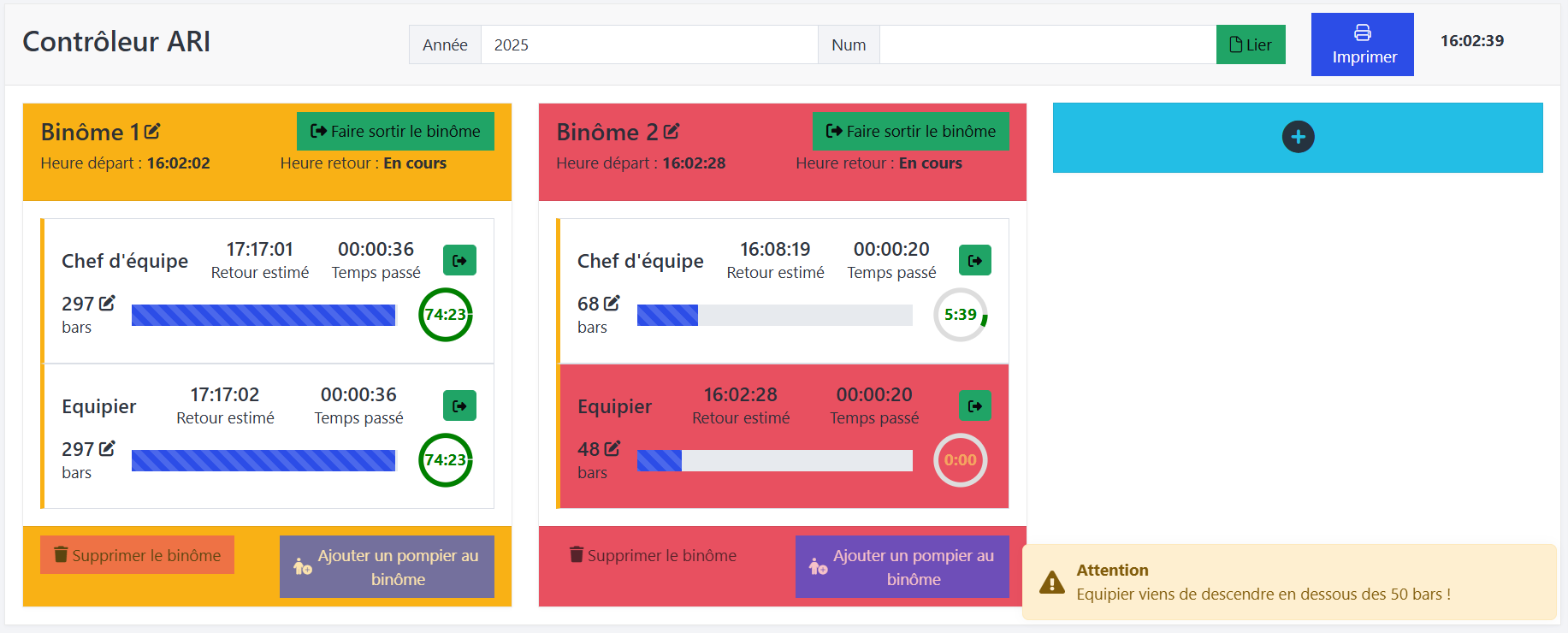
¶ Outil dessin
L'outil dessin permet de dessiner des formes.
Les dessins ne sont pas synchronisés et sauvegardés automatiquement.
Afin de sauvegarder l'image, utilisez les boutons soit pour télécharger l'image sur votre ordinateur, soit pour envoyer l'image en tant que fichier d'intervention.
L'export du dessin pour un import et une édition ultérieurs est possible via le menu (trois traits horizontaux) en haut à gauche de l'outil dessin.
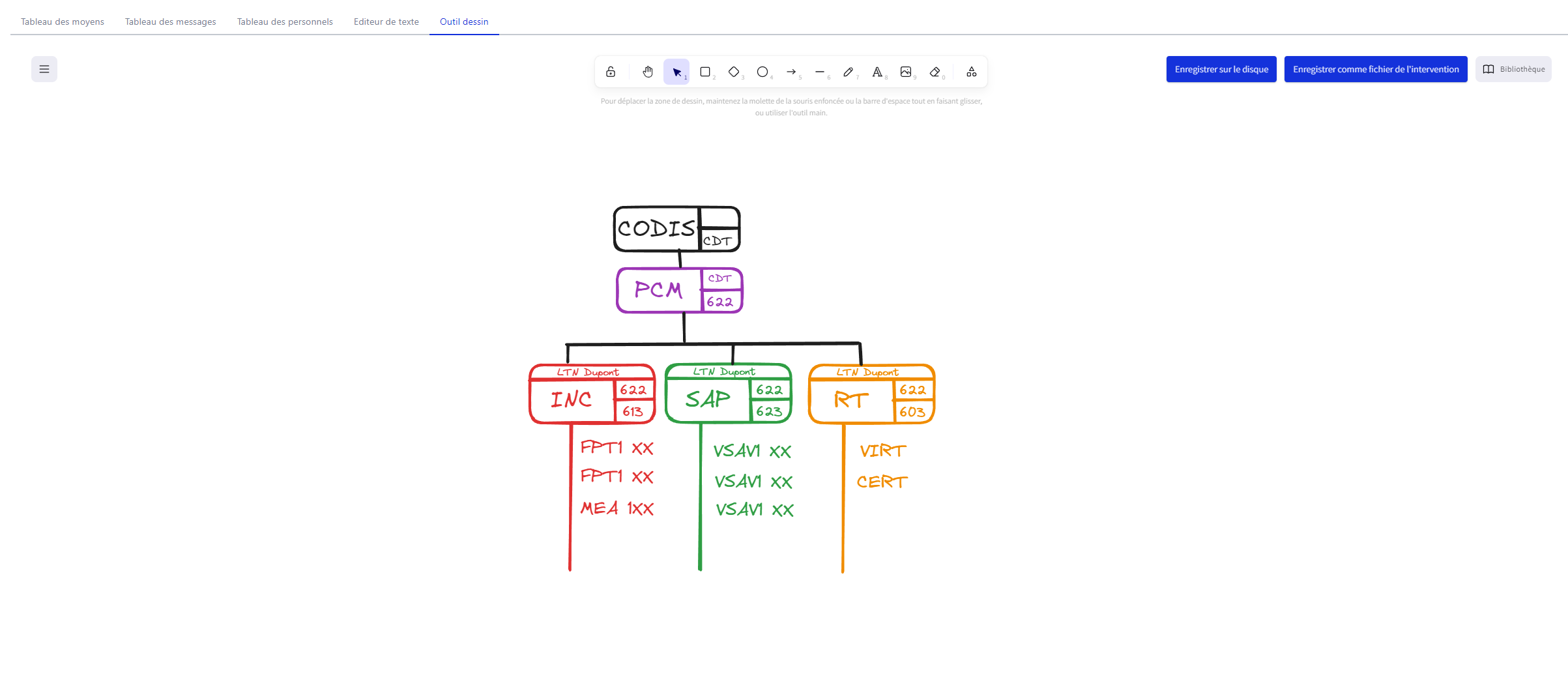
Une bibliothèque est disponible pour ajouter des formes prédéfinies. Cette bibliothèque contient des éléments SITAC et OCT. Vous pouvez intégrer un élément en le faisant glisser-déposer sur la zone de dessin.
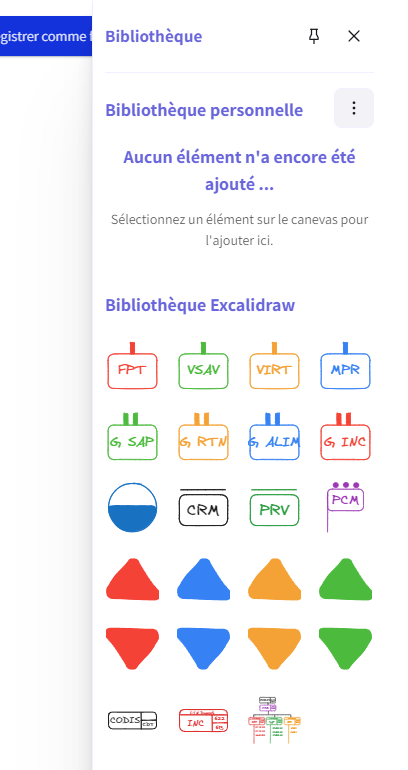
Une fois l'élément ajouté, vous pouvez le déplacer, le redimensionner ou le supprimer. Pour modifier une forme ou un composant, double-cliquez dessus.
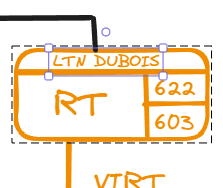
Vous pouvez intégrer des images en les faisant glisser-déposer sur la zone de dessin, ou en utilisant le menu en haut.
Pour intégrer un fond de carte, allez dans la cartographie, appliquez le fond de carte souhaité, puis cliquez sur le bouton de capture (dans le menu outils de la cartographie) afin d'envoyer la capture d'écran dans l'éditeur :
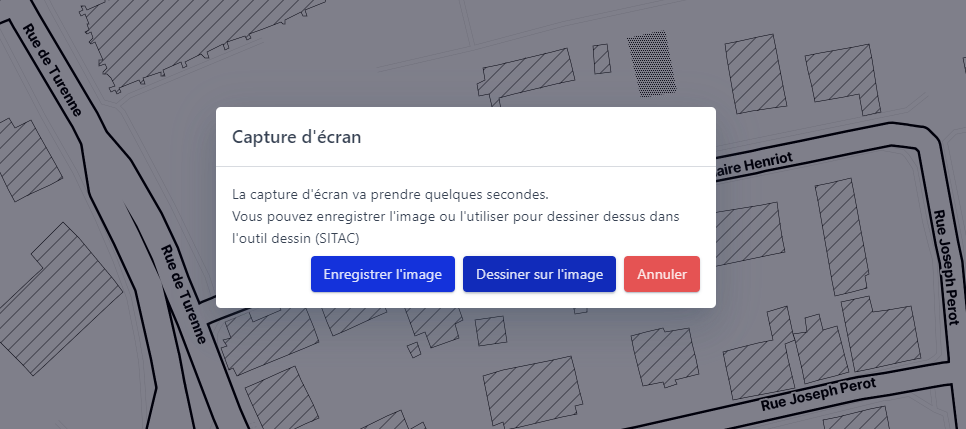
Puis dessinez par-dessus la capture d'écran.